เมื่อเขียนหนังสือ กระดาษ หรือรายงาน การจัดรูปแบบอย่างถูกต้องเป็นสิ่งสำคัญ ตัวอย่างหนึ่งของการจัดรูปแบบที่ดีคือสารบัญ ตอนนี้คุณสามารถสร้างมันขึ้นมาได้ด้วยมือ แต่นั่นอาจใช้เวลานานและอาจต้องมีการอัปเดตอย่างต่อเนื่อง ตัวเลือกที่ดีกว่าคือสารบัญอัตโนมัติ โปรแกรมประมวลผลคำที่ดีส่วนใหญ่มีฟังก์ชันในการสร้างสารบัญโดยอัตโนมัติจากหัวข้อและหัวข้อย่อยตลอดทั้งเอกสาร ซึ่งรวมถึง Google เอกสาร หากคุณต้องการสร้างสารบัญ ให้ทำดังนี้
เมื่ออยู่ใน Google เอกสาร ให้เลื่อนเคอร์เซอร์ไปยังตำแหน่งในเอกสารที่คุณต้องการให้เริ่มสารบัญ ตามเนื้อผ้า นี่จะเป็นจุดเริ่มต้นหรือจุดสิ้นสุดของเอกสารของคุณ เมื่อเคอร์เซอร์อยู่ในตำแหน่งที่ถูกต้อง ให้คลิก "แทรก" ในแถบด้านบน ข้างใต้ชื่อเอกสาร
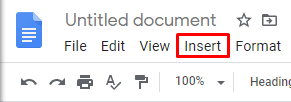
ในเมนูแทรกแบบเลื่อนลง ตัวเลือกด้านล่างคือ "สารบัญ" เลื่อนเมาส์ไปที่ตัวเลือกนี้หรือคลิกที่ตัวเลือก การทำเช่นนั้นจะแสดงตัวเลือกสองตัวเลือกสำหรับสไตล์ของเนื้อหา - เลือกอันที่คุณชอบมากกว่า
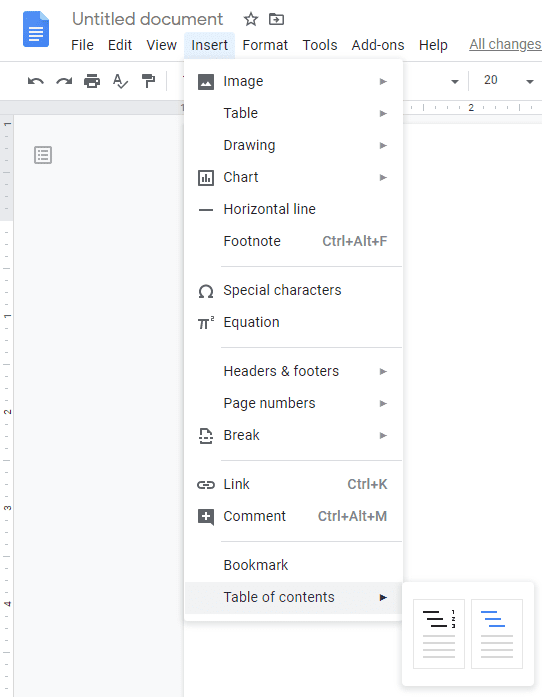
ตารางเนื้อหาสองสไตล์คือ: "มีหมายเลขหน้า" และ "มีลิงก์สีน้ำเงิน" ตามชื่อที่แนะนำ สไตล์เหล่านี้รวมหมายเลขหน้าและเปลี่ยนการจัดรูปแบบข้อความให้ดูเหมือนไฮเปอร์ลิงก์มาตรฐานตามลำดับ แบบแรกคือรูปแบบ 'ดั้งเดิม' ที่ดูดีเมื่อพิมพ์ รูปแบบหลังนี้เหมาะสำหรับรูปแบบออนไลน์เท่านั้น เนื่องจากให้ผู้ใช้คลิกลิงก์แทนที่จะต้องเลื่อนเพื่อค้นหาส่วน
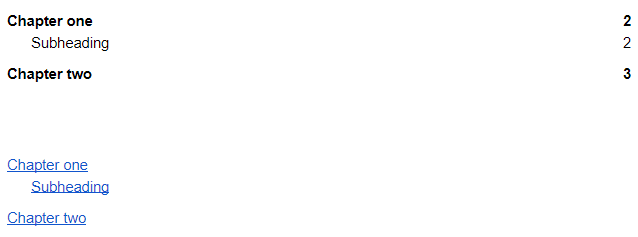
เคล็ดลับ: เมื่อสร้างตารางแล้ว คุณสามารถแก้ไขการจัดรูปแบบของข้อความในตารางได้ตามที่คุณต้องการ เช่นเดียวกับที่ทำกับข้อความอื่นๆ ในเอกสาร ดังนั้น ความแตกต่างหลักระหว่างสองเทมเพลตคือการรวมและไม่รวมหมายเลขหน้า หากต้องการแก้ไขข้อความ ให้เลือกข้อความตามปกติและใช้ตัวเลือกต่างๆ เช่น สีหรือแบบอักษรผ่านเมนูที่ด้านบน
ถ้าคุณเปลี่ยนการจัดรูปแบบของเอกสารหลังจากสร้างสารบัญแล้ว คุณสามารถอัปเดตตารางได้ด้วยวิธีใดวิธีหนึ่งจากสองวิธี วิธีแรกคือการคลิกขวาที่สารบัญและเลือก "อัปเดตสารบัญ" ซึ่งเป็นตัวเลือกที่สองถึงตัวสุดท้ายในเมนูคลิกขวา วิธีที่สองคือการคลิกเข้าไปในสารบัญ จากนั้นคลิกไอคอนรีเฟรช ทางด้านซ้ายของด้านบนของตาราง ไอคอนที่เป็นปัญหาคือลูกศรที่โค้งงอเป็นรูปวงกลม การดำเนินการนี้จะอัปเดตสารบัญให้ตรงกับเค้าโครงปัจจุบันของเอกสาร
เคล็ดลับ: ใช้ฟังก์ชันนี้เมื่อคุณเพิ่มหรือลบพาดหัวข่าว หรือเมื่อคุณเปลี่ยนถ้อยคำ ไม่จำเป็นต้องทำเช่นนี้หากคุณเปลี่ยนเฉพาะตัวเลือกการจัดรูปแบบ เช่น แบบอักษร
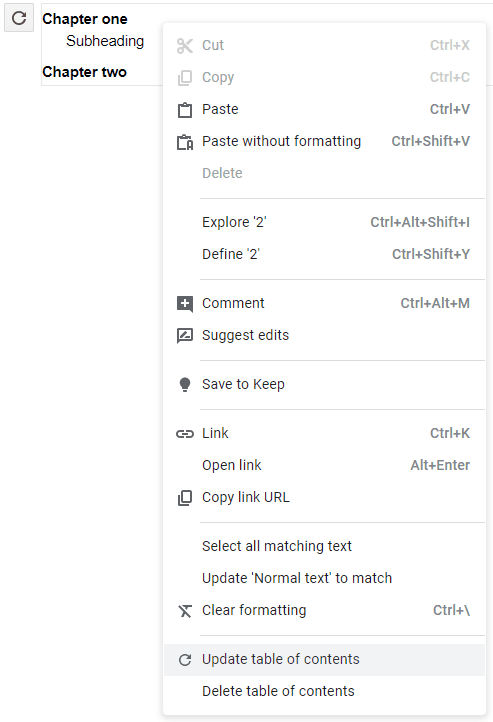
เคล็ดลับ: สารบัญที่สร้างขึ้นจะนำข้อความโดยใช้รูปแบบ "หัวเรื่อง" ทั้งสามแบบเพื่อเติมลงในตารางเนื้อหา ตรวจสอบให้แน่ใจว่าหัวเรื่องและหัวเรื่องย่อยของคุณใช้ระดับการจัดรูปแบบส่วนหัวที่ถูกต้อง เพื่อให้การจัดรูปแบบทำงานได้อย่างถูกต้อง